 ♥Abrimos el Hotmail-entramos a nuestra cuenta.
♥Abrimos el Hotmail-entramos a nuestra cuenta.
♥Nos dirigimos a nuestro Correo-Administrar Carpetas-Nuevo-Nombre-Escribimos el nombre de la carpeta-Y damos click en Guardar.
♥En la bandeja de entrada elegimos los correos que queremos mover-Después mover a-Elegimos a donde los queremos mover.
Para modificar el nombre.
♥Damos click en Perfil-Cambiar nombre-Modificar-Guardar.
Aplicación:
Esta practica me ayudo mucho para tener mas organizado mi correo electrónico.
domingo, 12 de abril de 2009
Practica 22: Organizacion de la Bandeja de Entrada
Publicado por Luis en 12:50 0 comentarios
Practica 21: Mensaje de Correo Electronico con imagenes y archivos adjuntos.
♥Abrimos nuestro correo electrónico.
♥una vez que lo abrimos, nos dirigimos a nuestro Perfil.
♥hacemos el cambio de nuestro nombre completo y grupo
♥Una vez que lo hayamos cambiado, seleccionamos... guardar cambios.
♥Después nos dirigimos a nuestra bandeja de entrada, y seleccionamos nuevo.
♥Hacemos click en ajustar.
♥ Acontinuación seleccionamos archivo.
♥Una vez que insertamos el documento en el Word, PowerPoint, Excel y seleccionamos la imagen, después seleccionamos a las personas que se lo vamos a enviar y por ultimo seleccionamos enviar.
Aplicación: Esta practica se me hiso muy sencilla porque eso me lo habian enseñado en un curso de computación al que iba.
Publicado por Luis en 12:50 0 comentarios
Practica 20: Componentes de la Pagina de Correo Electronico.
♫Direcciones de destino adicionales (CC): Los clientes de correo actuales permiten el envío simultáneo de correos a varios destinos. Para esto hay dos modalidades que serán comentadas más detalladamente en el apartado correspondiente. La primera permite a cada destinatario conocer que el mensaje ha sido enviado a los demás. La segunda es más confidencial, porque cada destinatario no es consciente de que el resto también ha recibido el mensaje.
♫Dirección del remitente (from): Aunque los clientes de correo incluyen de forma automática la dirección e-mail del remitente en la cabecera, junto con otros datos, los clientes e-mail actuales permiten añadir una etiqueta "From" para indicar de forma más "humana" de quién viene el correo. Generalmente se pone un apodo ("Nickname") que junto al asunto (subject ), permite identificar rápidamente al remitente. No es recomendable colocar caracteres no US-ASCII en este campo.
♫Dirección de remite: Es la dirección e-mail de la cuenta de correo que utilizamos para transmitir el mensaje; como se ha señalado, es incluida automáticamente por el sistema.
Salvo que se indique otra cosa (según se indica en el punto siguiente), es la dirección que utilizan los clientes de correo cuando se utiliza la opción "Responder al remitente" de un mensaje recibido.
♫Dirección de respuesta: Existe la posibilidad de incluir automáticamente otra dirección e-mail para que sea utilizada como dirección alternativa de respuesta cuando los demás utilicen la opción "Responder al remitente". Es especialmente útil cuando enviamos los mensajes desde un sitio distinto del utilizado para recibirlos.
♫Asunto (subject): Un espacio, generalmente una línea, en la que podemos poner un breve resumen descriptivo del contenido u objeto del mensaje. No es recomendable colocar caracteres no US-ASCII en este campo.
Es conveniente rellenarlo para darle al destinatario ocasión de poder echar un vistazo previo al contenido de los mensajes (en especial si los mensajes están dirigidos a Listas de Correo o Grupos de Noticias). En algunas ocasiones, en especial cuando se contesta o escribe a determinados sistemas automáticos de correo, es necesario incluir aquí algo concreto y literal, por ejemplo "Subscribe" o "Un suscribe"
♫Cuerpo (body): El cuerpo es el texto, lo que motiva el mensaje. Por lo común es meramente textual, pero puede no serlo. Por ejemplo, un documento HTML que contiene múltiples partes no textuales (gifs, imágenes, sonidos, etc). De hecho el estándar MIME establece un mecanismo multi-parte para los mensajes que es recursivo, esto es, el mensaje puede ser "multipart", con diversos tipos de contenido (texto, imágenes, sonidos, etc), cada uno de los cuales puede ser multi parte a su vez.
http://www.zator.com/Internet/A8_1_3.htm
Aplicación:
Esta también estuvo muy fácil porque solo era de buscar los componentes de un correo electronico.
Publicado por Luis en 12:45 0 comentarios
Practica 19: Configuracion de una Pagina de Correo Electronico.
Para poder hacer uso del correo electrónico es necesario tener configurada al menos una cuenta de correo, pero en el mismo ordenador se pueden configurar cuentas de otras personas o entidades.
Si deseas recibir los correos desde otros ordenadores tienes que configurar la cuenta en cada uno de ellos o abrir una cuenta en la página de algún buscador o portal.
Vamos a recordar los principales pasos que hay que dar para la configuración de dicha cuenta. Debemos tener a mano los datos de configuración del correo, que vienen en la carta que envió el PNTIC con los datos de la conexión. No es necesario estar conectados a Internet.
♥En la pantalla anterior abrir el menú Herramientas y pulsar Cuentas...
♥Aparece ventana Cuentas de Internet.
♥Pulsar en la pestaña Correo (si no estuviera abierta).
♥Pulsar el botón Agregar y después elegir Correo (en el pequeño menú). Aparecerá la ventana del Asistente para la conexión a Internet.
♥Rellenar las casillas con los datos de configuración de correo, después pulsar el botón Siguiente hasta que salga la última pantalla del asistente en la que se pulsa Finalizar.
♥Aquí puedes escribir tu nombre. 
♥Escribe tu dirección de correo tal cual, sin omitir ni añadir nada. Puedes elegir entre la que lleva números o el alias.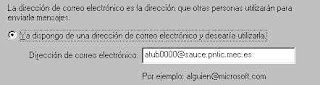

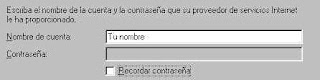
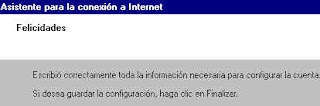
Esta práctica estuvo muy fácil ya que pues ya sabía como hacer una cuenta de correo.
Publicado por Luis en 12:40 0 comentarios
Practica 18: Programas de Correo Electronico
Correo Electrónico: en inglés e-mail (electronic mail), es un servicio de red que permite a los usuarios enviar y recibir mensajes rápidamente (también denominados mensajes electrónicos o cartas electrónicas) mediante sistemas de comunicación electrónicos.
http://es.wikipedia.org/wiki/Correo_electr%C3%B3nico
Funcionamiento: Se pueden mandar mensajes entre computadores personales o entre dos terminales de una computadora central. Los mensajes se archivan en un buzón (una manera rápida de mandar mensajes). Cuando una persona decide escribir un correo electrónico, su programa (o correo Web) le pedirá como mínimo tres cosas:
Destinatario: una o varias direcciones de correo a las que ha de llegar el mensaje.
Asunto: una descripción corta que verá la persona que lo reciba antes de abrir el correo.
El propio mensaje. Puede ser sólo texto, o incluir formato, y no hay límite de tamaño.
http://es.wikipedia.org/wiki/Correo_electr%C3%B3nico
Origen: El correo electrónico antecede a la Internet, y de hecho, para que ésta pudiera ser creada, fue una herramienta crucial. En una demostración del MIT (Massachussets Institute of Technology) de 1961, se exhibió un sistema que permitía a varios usuarios ingresar a una IBM 7094 desde terminales remotas, y así guardar archivos en el disco. Esto hizo posibles nuevas formas de compartir información. El correo electrónico comenzó a utilizarse en 1965 en una supercomputadora de tiempo compartido y, para 1966, se había extendido rápidamente para utilizarse en las redes de computadoras.
http://es.wikipedia.org/wiki/Correo_electr%C3%B3nico
¿CUALES SON LOS ELEMENTOS QUE DEBE CONTENER UN PROGRAMA DE C-E Y CUAL ES EL FUNCIONAMIENTO DE CADA UNO DE ELLOS?:
Destinatario: una o varias direcciones de correo a las que ha de llegar el mensaje
Asunto: una descripción corta que verá la persona que lo reciba antes de abrir el correo
El propio mensaje. Puede ser sólo texto, o incluir formato, y no hay límite de tamaño
Además, se suele dar la opción de incluir archivos adjuntos al mensaje. Esto permite traspasar datos informáticos de cualquier tipo mediante el correo electrónico.
Para especificar el destinatario del mensaje, se escribe su dirección de correo en el campo llamado Para dentro de la interfaz. Si el destino son varias personas, normalmente se puede usar una lista con todas las direcciones, separadas por comas o punto y coma.
http://es.wikipedia.org/wiki/Correo_electr%C3%B3nico
¿Cuales son los programas que tienen servicio gratuito?
Yahoo!: webmail y POP3 con publicidad
Gmail: webmail, POP3 e IMAPHotmail: webmail
http://es.wikipedia.org/wiki/Correo_electr%C3%B3nico
¿Cuales son los programas de servicio de pago?
Los correos de pago normalmente ofrecen todos los servicios disponibles. Es el tipo de correo que un proveedor de Internet da cuando se contrata la conexión. También es muy común que una empresa registradora de dominios venda, junto con el dominio, varias cuentas de correo para usar junto con ese dominio (normalmente, más de 1).
También se puede considerar de pago el método de comprar un nombre de dominio e instalar un ordenador servidor de correo con los programas apropiados (un MTA). No hay que pagar cuotas por el correo, pero sí por el dominio, y también los gastos que da mantener un ordenador encendido todo el día.
http://es.wikipedia.org/wiki/Correo_electr%C3%B3nico
Enumera al menos 5 precauciones que se debe de tener para manejar un programa de Correo Electrónico.
♣Cuando recibamos un mensaje de correo electrónico que hable de algo que desconocemos (aunque nos lo haya mandado alguien que conocemos) conviene consultar su veracidad.
♣Sólo si estamos seguros de que lo que dice el mensaje es cierto e importante de ser conocido por nuestros contactos lo reenviaremos, teniendo cuidado de poner las direcciones de correo electrónico de los destinatarios en la casilla CCO.
♣Cuando el mensaje recibido lleve uno o varios ficheros adjuntos tendremos cuidado, especialmente si el mensaje nos lo manda alguien que no conocemos.
♣Sólo los abriremos si estamos seguros de su procedencia e inocuidad.
♣Cuando en un mensaje sospechoso se nos ofrezca darnos de baja de futura recepción de mensajes o de un boletín no haremos caso, es decir, no responderemos el mensaje, ni escribiremos a ninguna dirección supuestamente creada para tal fin.
http://es.wikipedia.org/wiki/Correo_electr%C3%B3nico
Aplicación: Es muy importante saber los elemento con los que cuenta el correo electrónico y saber sus riesgos que se corren al tener un correo ya que en estos llegan mensajes que podrían tener virus y hay que tener mucho cuidado con esos tipos de correos.
Publicado por Luis en 12:35 0 comentarios
Practica 17: Programas para Navegar en Internet
♥Navegador: Un navegador, navegador red o navegador Web (del inglés, Web browser) es un programa que permite visualizar la información que contiene una página Web (ya esté esta alojada en un servidor dentro de la World Wide Web o en uno local).
El navegador interpreta el código, HTML generalmente, en el que está escrita la página Web y lo presenta en pantalla permitiendo al usuario interactuar con su contenido y navegar hacia otros lugares de la red mediante enlaces o hipervínculos.
http://es.wikipedia.org/wiki/Browser
♥Función del Navegador: La funcionalidad básica de un navegador Web es permitir la visualización de documentos de texto, posiblemente con recursos multimedia incrustados.
http://es.wikipedia.org/wiki/Browser
♥Inicios del Navegador: El primer navegador, desarrollado en el CERN a finales de 1990 y principios de 1991 por Tim Berners-Lee, era bastante sofisticado y gráfico, pero sólo funcionaba en estaciones NeXT.
El navegador Mosaic, que funcionaba inicialmente en entornos UNIX sobre X11, fue el primero que se extendió debido a que pronto el NCSA preparó versiones para Windows y Macintosh. Sin embargo, poco más tarde entró en el mercado Netscape Navigator que rápidamente superó en capacidades y velocidad a Mosaic. Este navegador tiene la ventaja de funcionar en casi todos los UNIX, así como en entornos Windows.
http://es.wikipedia.org/wiki/Browser
♥Desarrollo del Navegador: Los primeros navegadores Web sólo soportaban una versión muy simple de HTML. El rápido desarrollo de los navegadores Web propietarios condujo al desarrollo de dialectos no estándares de HTML y a problemas de interoperabilidad en la Web. Los más modernos (como Amaya, Mozilla, Netscape, Opera y versiones recientes de Internet Explorer) soportan los estándares HTML y XHTML (comenzando con HTML 4.01, los cuales deberían visualizarse de la misma manera en todos ellos).
http://es.wikipedia.org/wiki/Browser
♥Navegadores mas utilizados: Actualmente el navegador más utilizado en el mundo es Internet Explorer en su versión 7, algunas empresas indican que esta ventaja se debe a que viene integrado con Windows, detrás de éste está el navegador de Mozilla Firefox, el cual se está popularizando cada vez más. Firefox es un competidor serio al producto de Microsoft que ya alcanza una quinta parte de la cuota total. Luego le sigue la versión 6 de Internet Explorer, con una cuota de poco menos de 19,21% (si se juntan todas las versiones de Internet Explorer se obtendría un 67% de cuota siendo, por lejos, la serie de navegadores más usada). Safari con más del 8% es otro navegador en rápida progresión. Existen también los navegadores, Netscape Navigator, Opera y Chrome los cuales tienen un uso de menos del 2% en el mercado.[1] Además existe Konqueror del proyecto KDE en GNU/Linux, y Epiphany el navegador oficial de Gnome.
http://es.wikipedia.org/wiki/Browser
Aplicación:
Bueno aquí también era de buscar en Internet los navegadores mas utilizados.
Publicado por Luis en 12:30 0 comentarios
Practica 16: Grafica importada
♣Elaboramos una gráfica en Excel.
♣Guardamos la gráfica.
♣Abrimos un nuevo Documento en PowerPoint.
♣Después damos click en edición.
♣Esto es para que se muestre la otra gráfica y se establezca en el PowerPoint.
♣Acontinuación damos click en asistente para graficos.
♣Nos aparecerá la gráfica y le cambiaremos la información.
♣Después le agregamos los efectos que queramos.
♣Y por ultimo le damos clik en Presentación.
Aplicación:
Esta práctica fue muy interesante porque no sabia como hacer una importación de grafica lo cual me sirvió de mucho.
Publicado por Luis en 12:25 0 comentarios